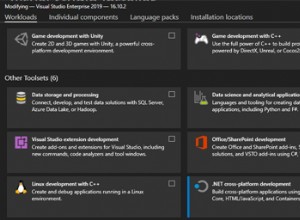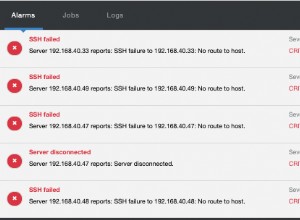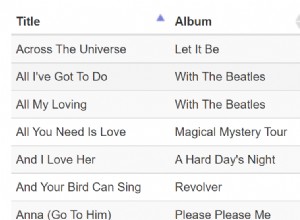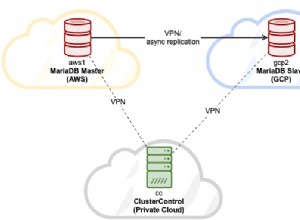Una copia de phpMyAdmin instalada en una sola aplicación en su servidor le permitirá acceder a todas las bases de datos de sus aplicaciones; sin embargo, si no desea instalar phpMyAdmin en una de sus aplicaciones existentes, puede instalarlo solo con el mismo resultado.
Instalar phpMyAdmin en su propia aplicación tiene algunos beneficios, incluido el acceso a través de un subdominio en lugar de un subdirectorio y la eliminación de posibles conflictos .htaccess las reglas que lo instalan en una aplicación existente podrían causar.
Cree una aplicación para phpMyAdmin
Primero, cree una nueva aplicación para phpMyAdmin en ServerPilot.
Introduzca un subdominio para la aplicación, como db.example.com (o lo que quieras que sea). No olvide configurar DNS para este subdominio.
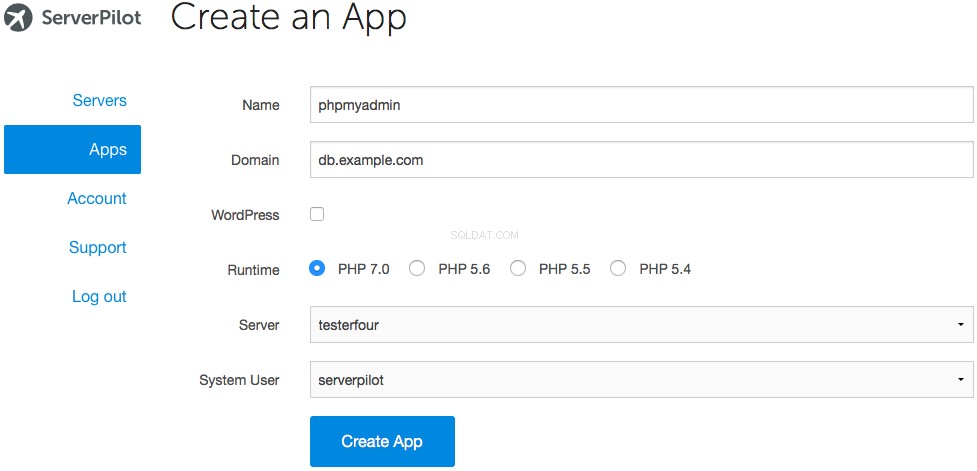
Subir phpMyAdmin
Ahora, visite www.phpmyadmin.net/home_page/downloads.php en su navegador y descargue el .tar.gz más reciente archivo. El archivo se llamará algo así como phpMyAdmin-4.X.Y-all-languages.tar.gz , donde X e Y son números de versión.
Cargue el archivo phpMyAdmin en su servidor usando SFTP.
En Cyberduck (o su cliente SFTP preferido), inicie sesión en su servidor como el usuario del sistema al que pertenece su aplicación phpMyAdmin y navegue hasta el directorio de su aplicación, donde APPNAME es el nombre de su aplicación (usamos phpmyadmin en este tutorial):
apps/APPNAME
Arrastra el archivo phpMyAdmin desde la carpeta Descargas de tu computadora y suéltalo en el directorio de tu aplicación en Cyberduck.
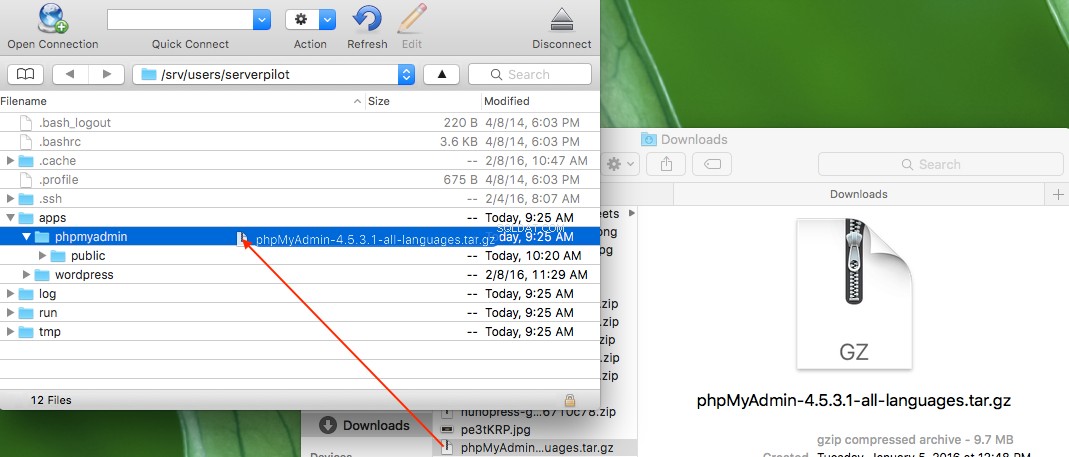
A continuación, elimine el público carpeta que reside actualmente en el directorio de su aplicación.
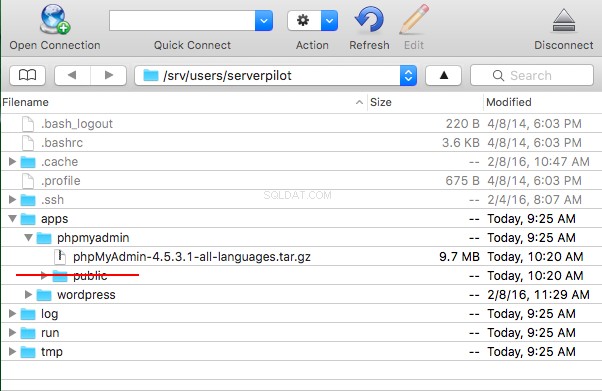
Luego, haga clic una vez en el archivo phpMyAdmin y seleccione Expandir archivo desde el menú Archivo de Cyberduck.
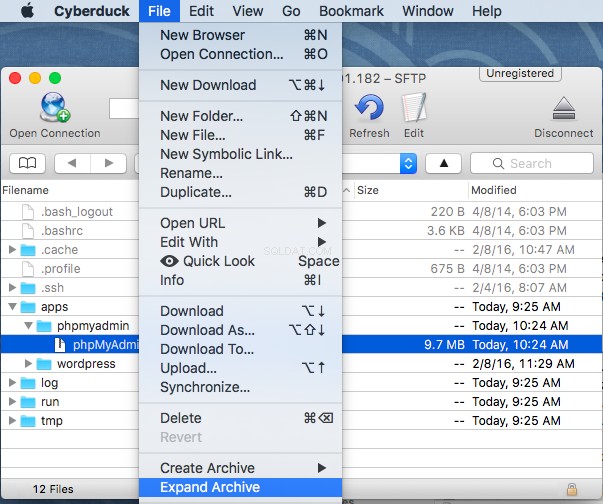
Cuando el archivo se haya descomprimido, elimine el archivo y cambie el nombre del nuevo phpMyAdmin carpeta a pública .
Cambie el nombre y edite el archivo de configuración
Abra el nuevo público carpeta en su servidor y cambie el nombre de config.sample.inc.php a config.inc.php .
Ahora, abre config.inc.php y establezca una cadena aleatoria de al menos 32 caracteres para el valor de $cfg['blowfish_secret'] cerca de la parte superior del archivo.

Por ejemplo:
$cfg['blowfish_secret'] = 'f7q230984(*^3q42bd^$4353yow*q5Trs^1'
Iniciar sesión en phpMyAdmin
Ahora debería poder abrir phpMyAdmin a través de este subdominio (por ejemplo, http://db.example.com ) en su navegador.
Nuevamente, puede acceder fácilmente a todas las bases de datos en su servidor iniciando sesión con sus credenciales correctas a través de esta instalación y subdominio singular de phpMyAdmin.
Puede iniciar sesión en phpMyAdmin utilizando cualquier base de datos credenciales (nombre de usuario y contraseña) que ha creado a través de ServerPilot para cualquier aplicación en este servidor.